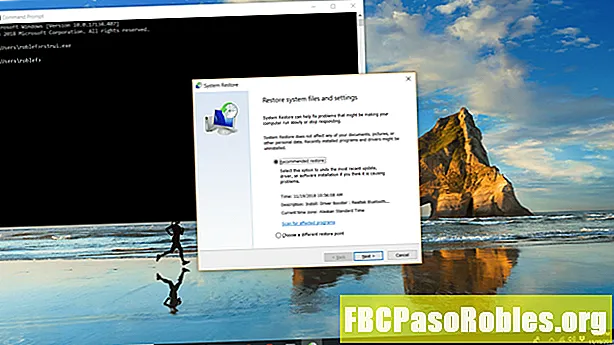
உள்ளடக்கம்
- கட்டளை வரியிலிருந்து கணினி மீட்டமை பயன்பாட்டைத் திறக்கவும்
- போலி rstrui.exe கோப்புகளில் எச்சரிக்கையாக இருங்கள்
கட்டளை வரியிலிருந்து கணினி மீட்டமை பயன்பாட்டைத் திறக்கவும்
மதிப்பாய்வு செய்யப்பட்டது
நீங்கள் மேலே படிக்கும்போது, கணினி மீட்டெடுப்பு கட்டளையை இயக்க ரன் பாக்ஸ் போன்ற மற்றொரு கட்டளை வரி கருவியைப் பயன்படுத்துவதை வரவேற்கிறோம். விண்டோஸ் 10 மற்றும் விண்டோஸ் 8 இல், திறக்கவும் ஓடு தொடக்க மெனு அல்லது சக்தி பயனர் மெனுவிலிருந்து. விண்டோஸ் 7 மற்றும் விண்டோஸ் விஸ்டாவில், தொடக்க பொத்தானைத் தேர்ந்தெடுக்கவும். விண்டோஸ் எக்ஸ்பி மற்றும் அதற்கு முந்தையவற்றில், தேர்வு செய்யவும் ஓடு தொடக்க மெனுவிலிருந்து.
உரை பெட்டியில் அல்லது கட்டளை வரியில் சாளரத்தில் பின்வரும் கட்டளையை தட்டச்சு செய்க:
rstrui.exe
... பின்னர் அழுத்தவும் உள்ளிடவும் அல்லது தேர்வு செய்யவும் சரி பொத்தான், நீங்கள் கணினி மீட்டெடுப்பு கட்டளையை எங்கிருந்து செயல்படுத்தினீர்கள் என்பதைப் பொறுத்து.

விண்டோஸின் சில பதிப்புகளில், நீங்கள் இல்லை தேவை கட்டளையின் முடிவில் .EXE பின்னொட்டை சேர்க்க.
கணினி மீட்டமை வழிகாட்டி உடனடியாக திறக்கும். கணினி மீட்டமைப்பை முடிக்க திரையில் உள்ள வழிமுறைகளைப் பின்பற்றவும்.
உங்களுக்கு உதவி தேவைப்பட்டால், முழுமையான ஒத்திகைக்கு விண்டோஸில் கணினி மீட்டமைப்பை எவ்வாறு பயன்படுத்துவது என்பது குறித்த எங்கள் டுடோரியலைப் பார்க்கவும். கணினி மீட்டமைப்பை எவ்வாறு திறப்பது என்பதை நாங்கள் விளக்கும் அந்த படிகளின் முதல் பகுதிகள், இது ஏற்கனவே இயங்குவதால் உங்களுக்குப் பொருந்தாது, ஆனால் மீதமுள்ளவை ஒரே மாதிரியாக இருக்க வேண்டும்.
போலி rstrui.exe கோப்புகளில் எச்சரிக்கையாக இருங்கள்
நாங்கள் ஏற்கனவே குறிப்பிட்டபடி, கணினி மீட்டெடுப்பு கருவி அழைக்கப்படுகிறது rstrui.exe. இந்த கருவி விண்டோஸ் நிறுவலுடன் சேர்க்கப்பட்டுள்ளது மற்றும் இந்த கோப்புறையில் அமைந்துள்ளது:
சி: விண்டோஸ் சிஸ்டம் 32 rstrui.exe
உங்கள் கணினியில் மற்றொரு கோப்பை நீங்கள் கண்டால் rstrui.exe, இது விண்டோஸ் வழங்கிய கணினி மீட்டெடுப்பு பயன்பாடு என்று நினைத்து உங்களை ஏமாற்ற முயற்சிக்கும் தீங்கிழைக்கும் நிரலாகும். கணினியில் வைரஸ் இருந்தால் இதுபோன்ற சூழ்நிலை ஏற்படலாம்.
வேண்டாம் கணினி மீட்டெடுப்பு என்று பாசாங்கு செய்யும் எந்த நிரலையும் பயன்படுத்தவும். இது உண்மையான விஷயமாகத் தோன்றினாலும், உங்கள் கோப்புகளை மீட்டமைக்க நீங்கள் பணம் செலுத்த வேண்டும் அல்லது நிரலைத் திறக்க வேறு ஏதாவது வாங்குவதற்கான வாய்ப்பைக் கேட்க வேண்டும்.
கணினி மீட்டெடுப்பு நிரலைக் கண்டுபிடிக்க உங்கள் கணினியில் உள்ள கோப்புறைகளை நீங்கள் தோண்டினால் (நீங்கள் செய்ய வேண்டியதில்லை), மேலும் ஒன்றுக்கு மேற்பட்டவற்றைக் காணலாம் rstrui.exe கோப்பு, மேலே குறிப்பிட்டுள்ள System32 இருப்பிடத்தில் எப்போதும் ஒன்றைப் பயன்படுத்தவும்.
கோப்பு பெயரையும் கவனியுங்கள். போலி முறை மீட்டெடுப்பு நிரல்கள் அவை உண்மையான விஷயம் என்று நீங்கள் நினைக்க, சிறிய எழுத்துப்பிழைகளைப் பயன்படுத்தலாம். கடிதத்தை மாற்றுவது ஒரு எடுத்துக்காட்டு நான் ஒரு சிறிய எழுத்துடன் எல், போன்ற rstrul.exe, அல்லது ஒரு கடிதத்தைச் சேர்ப்பது / நீக்குதல் (எ.கா., restrui.exe அல்லது rstri.exe).
சீரற்ற கோப்புகள் பெயரிடப்படக்கூடாது என்பதால் rstrui.exe கணினி மீட்டெடுப்பு பயன்பாடாக தோற்றமளிக்கும், உங்கள் வைரஸ் தடுப்பு மென்பொருள் புதுப்பிக்கப்பட்டுள்ளதா என்பதை உறுதிப்படுத்துவது புத்திசாலித்தனமாக இருக்கும். மேலும், ஸ்கேன் இயக்க விரைவான வழியை நீங்கள் தேடுகிறீர்களானால், இந்த இலவச ஆன்-டிமாண்ட் வைரஸ் ஸ்கேனர்களைப் பாருங்கள்.
மீண்டும், கணினி மீட்டெடுப்பு பயன்பாட்டைத் தேடும் கோப்புறைகளில் நீங்கள் உண்மையில் ஏறக்கூடாது, ஏனென்றால் நீங்கள் அதை சாதாரணமாகவும் விரைவாகவும் திறக்க முடியும் rstrui.exe உங்கள் விண்டோஸ் பதிப்பைப் பொறுத்து கட்டளை, கண்ட்ரோல் பேனல் அல்லது தொடக்க மெனு.

